Nach der Cyber Monday Woche kann man schnell den Überblick über seine amazon Geräte verlieren. Mittlerweile haben viele gleich mehrere Fire TVs, amazon Echos, Kindles oder sonstige amazon Geräte im Einsatz. Damit man den Überblick behält, welches Gerät wo bzw. wie benutzt, bietet Amazon eine Verwaltungs-Möglichkeit: Man kann jedem Amazon Gerät einen eigenen Namen geben. Diese kann man dann bspw. auch über die Amazon Alexa Sprachsuche direkt verwenden, um die Geräte zu steuern, bspw. „Spiele Daft Punk auf Echo Spot“ oder „Spiele Metallica im Kinderzimmer“.
Anleitung: Amazon Geräte umbenennen
- Amazon-Seite „Meine Inhalte & Geräte“ öffnen.
- Loggt euch mit eurem Amazon-Konto ein.
- In der Menuleiste unter “Meine Inhalte und Geräte” auf Geräte klicken.
- Dann das gewünschte Gerät in der Liste suchen und links auf den Button mit den drei Punkten (…) klicken.
Falls eurer Gerät nicht über den Namen identifizieren könnt, klickt einfach vorne auf das Bild. Auf dem Bild erkennt ihr, um welches Gerät es sich handelt und welche Seriennummer es hat. Wie Ihr die Seriennummer findet haben wir hier erklärt. - Klickt im sich öffnenden Fenster oben auf rechts neben dem Namen auf „Bearbeiten“.
- Bei „Name des Geräts“ gebt Ihr nun den gewünschten Namen ein. Wir verwenden meist den Raum, in dem das Gerät hauptsächlich steht, bspw. Wohnzimmer.
- Klickt anschließend auf den „Speichern“-Knopf.
Das war es schon. Wiederholt nun die Punkte 4-7 für alle Geräte und Ihr habt wieder mehr Übersicht über Euren Amazon-Gerätepark.

Mit einem Klcik auf den linken Button gelangt ihr zu den Einstellungen und könnt euren Fire TV Stick 4k umbenennen
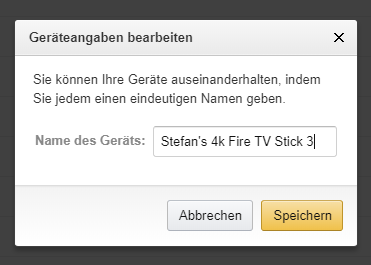
Hier könnt ihr den Namen eures Fire TV Sticks ändern
Seriennummer von Amazon Geräten herausfinden

Amazon Echo & Echo Dot einfach vom Strom trennen und dann in der Alexa App nachschauen, welches Gerät als Offline gekennzeichnet wird
Manchmal kommt es in der Geräteliste zu Verwechslungen, weil Amazon bspw. Fire TV Stick 1 und Fire TV Stick 2 beide als „Fire TV Stick“ bezeichnet und dann einfach laufende Nummern anhängt. Nicht bei allen Geräten ist die Seriennummer auf dem Gehäuse aufgedruckt bzw. aufgeklebt. Daher zeigen wir Euch, wie Ihr diese über die Bedienoberfläche herausfinden könnt:
- Fire TV 1, 2, 3, Fire TV Stick 1 und 2, neuer Fire TV Stick 4k
- Auf der Startseite ganz nach rechts auf „Einstellungen“, dann auf „Gerät“ und dort dann auf „Info“. Rechts unten könnt Ihr dann die Seriennummer ablesen.
- Amazon Echo & Amazon Echo Dot
- Hier gibt es leider keine uns bekannte Möglichkeit, dies irgendwie vom Echo selbst zu erfahren. Auf der Verpackung ist die Seriennummer zwar zu finden, das bringt Euch aber herzlich wenig, wenn Ihr bspw. schon 2-3 Echo Dots im Haus verteilt habt und die Originalverpackung schon lange im Müll entsorgt.
Was Ihr aber machen könnt: Ihr trennt alle Echos bis auf einen vom Stromnetz und verwendet die Alexa App auf Eurem Smartphone oder Tablet. Bei dem einen Amazon Echo das noch an den Strom angeschlossen ist (und über WLAN mit dem Internet verbunden) steht direkt unter seinem Namen: „Online“. Bei allen anderen ist darunter „Offline“ vermerkt.
Wenn Ihr das Echo gefunden habt, könnt Ihr auch gleich über die Alexa-App einen anderen Namen vergeben.
- Hier gibt es leider keine uns bekannte Möglichkeit, dies irgendwie vom Echo selbst zu erfahren. Auf der Verpackung ist die Seriennummer zwar zu finden, das bringt Euch aber herzlich wenig, wenn Ihr bspw. schon 2-3 Echo Dots im Haus verteilt habt und die Originalverpackung schon lange im Müll entsorgt.
- Amazon Echo Show
- Von der oberen Bildschirmkante nach unten wischen, um das Menü zu öffnen. Dann geht Ihr auf „Einstellungen“, „Geräteoptionen“ und schließlich nach ganz unten. Dort findet Ihr dann die Seriennummer. Auf der gleichen Seite könnt Ihr auch einen neuen Gerätenamen vergeben.
- Kindle Fire (HD) Tablets
- wischt einfach von oben in den Bildschirm hinein und klickt auf „Einstellungen“. Dann klickt Ihr im Abschnitt „Gerät“ auf „Geräteoptionen“ und könnt ganz unten im Eintrag „Seriennummer“ die selbige sehen. Auf der gleichen Seite könnt Ihr ganz oben auch den Gerätenamen ändern.
- Amazon Kindle
- Oben rechts auf das Hamburger-Menü (bzw. 3 Linien in einem eckigen U) klicken, dann auf Einstellungen und klickt dann nochmal auf das Hamburger-Menü. Darin dann auf „Geräteinfo“. Auch hier könnt Ihr den Gerätenamen wieder direkt auf dem Gerät ändern: In den Einstellungen klickt Ihr auf „Geräteoptionen“, dann auf „Persönliche Einstellungen“ und schließlich auf „Gerätename“. Hier dann den gewünschten Namen vergeben.
Welche Namen bekommen eure Fire TVs?
Habt Ihr kreativere Ideen, wie man die Amazon Geräte nennen kann? Wie wäre es bspw. mit Mond „Spiele Bundesliga auf dem Mond“ oder Klavier „Spiele Alle meine Entchen auf Klavier“?
Lasst es uns in den Kommentaren wissen.
Unterstütze unsere Arbeit - Danke sagen

Dir haben unsere Beiträge weitergeholfen und du möchtest uns gerne bei unserer Arbeit unterstützen?
PayPal Spende
Gib uns einfach via PayPal einen Kaffee aus
amazon Einkauf
Verwende bei deinem nächsten amazon Einkauf folgenden Button. Wir erhalten von amazon eine kleinen Anteil für die Vermittlung. Für dich entstehen keine Nachteile und auch der Preis bleibt gleich.Bleib immer auf dem Laufenden

Folge uns







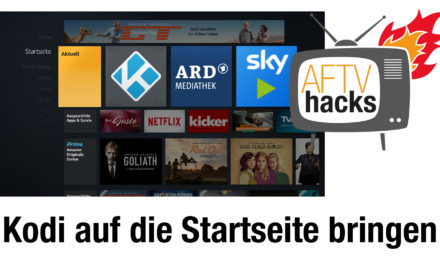




Ich hatte den Fire TV (2. Generation) und bin nun auf den Fire TV-Stick 4K umgestiegen. Mit meinem Echo konnte ich früher beispielsweise sagen “Alexa, starte Lassie auf Fire-TV”, dann wurde die Sendung automatisch gestartet. Wenn ich dies nun mit dem neuen 4K-Stick probiere, sagt Alexa “Es konnte keine Verbindung zu Fire TV hergestellt werden, bitte überprüfe die Netzverbindungen”. Kann dies auch etwas mit der Bennenung zu tun haben?
Danke und Grüße
Markus
Das gleiche Problem habe ich auch…
Hallo
wie kann man die Bluetooth Namen der Geräte ändern?